Windows 10 intègre deux approches distinctes pour réaliser des captures d’écran : l’outil Capture d’écran et croquis (accessible via le raccourci Ctrl + Maj + S) et la combinaison Win + Impr écran.
L’outil Capture d’écran et croquis propose diverses méthodes pour saisir l’image, qu’il s’agisse d’une fenêtre, d’une portion d’écran ou de l’écran entier. Il intègre un éditeur permettant d’annoter la capture effectuée. L’utilisation de Win + Impr écran produit une capture d’écran plein écran, qui est directement sauvegardée dans un fichier, sans aucune interaction préalable.
Sauvegarde des captures d’écran réalisées avec Capture d’écran et croquis
Bien que Capture d’écran et croquis soit l’outil le plus polyvalent pour les captures d’écran sous Windows 10, il ne propose pas d’enregistrement automatique des captures dans un fichier. Les images capturées sont copiées dans le presse-papier. Elles peuvent ensuite être collées dans une application, par exemple Word, ou dans un éditeur d’images.
Pour sauvegarder automatiquement les captures issues de Capture d’écran et croquis, une intervention de l’utilisateur est nécessaire.
Pour commencer, utilisez le raccourci clavier Win + Maj + S afin d’ouvrir l’outil Capture d’écran et croquis.
Choisissez le type de capture désiré et effectuez la prise.
Une notification apparaît sur le bureau une fois la capture effectuée.
Cliquez sur cette notification ; l’outil Capture d’écran et croquis s’ouvrira.
Fermez simplement la fenêtre de l’outil. Il n’est pas nécessaire de modifier ou de sélectionner quoi que ce soit.
Ouvrez l’Explorateur de fichiers.
Rendez-vous à l’emplacement suivant ; vous y trouverez votre capture d’écran sauvegardée sous forme de fichier.
%LOCALAPPDATA%PackagesMicrosoft.ScreenSketch_8wekyb3d8bbweTempState
Note : Si vous ne voyez plus la notification (c’est-à-dire, si elle disparaît avant que vous puissiez cliquer dessus), ouvrez le centre de notifications (Win + A), la notification y sera disponible. Cliquez dessus pour y accéder.
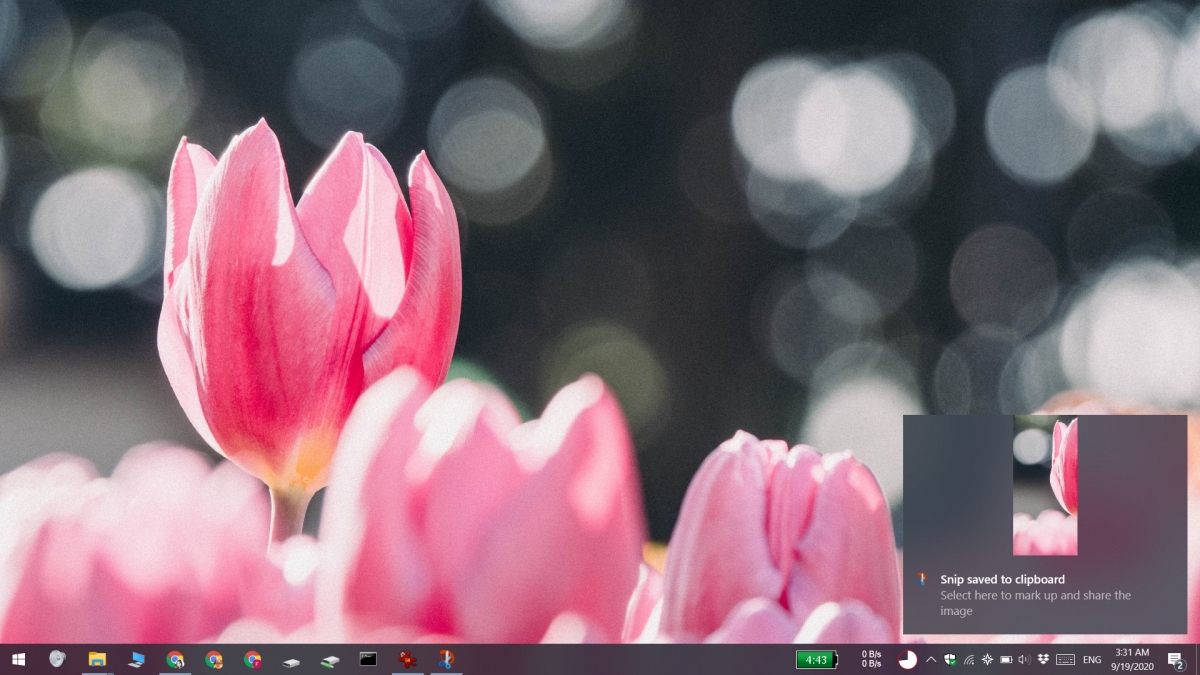
L’automatisation de la sauvegarde avec Capture d’écran et croquis
L’outil Capture d’écran et croquis ne propose pas de fonction d’enregistrement automatique des captures. Pour sauvegarder une capture dans un fichier, il est impératif de cliquer sur la notification lorsqu’elle apparaît. Une fois la fenêtre d’édition d’image ouverte, il suffit de la fermer ; il n’est pas nécessaire de cliquer sur le bouton Enregistrer. Malheureusement, il n’existe aucun paramètre permettant de modifier ce comportement.
Il est cependant possible de modifier la méthode d’ouverture de Capture d’écran et croquis, notamment en utilisant la touche Impr écran.
Conclusion
Windows 10 met à disposition deux outils distincts pour la capture d’écran. Ces deux outils ne sont en aucun cas liés et chacun a ses propres limitations.
L’outil de capture d’écran Win + Impr écran ne permet de réaliser qu’un seul type de capture (plein écran), et le format d’enregistrement du fichier image est fixe.
L’outil Capture d’écran et croquis permet de capturer divers types de zones, mais il n’enregistre pas automatiquement ces captures. Point plus problématique, il n’offre pas de méthode claire pour sauvegarder une capture.
Microsoft gagnerait à s’inspirer de macOS, qui dispose d’un outil de capture d’écran performant depuis de nombreuses années.